Hoe maak je een lijngrafiek in Excel

Excel biedt een verscheidenheid aan grafieken om gegevens te projecteren. Elke grafiek heeft zijn eigen specialiteiten, dus het is logischer wanneer gegevens worden weergegeven met de juiste grafiek.

Excel is een erg handig hulpmiddel om de voortgang bij te houden en gemiddelden te berekenen. Maar gegevens zijn niet altijd eenvoudig en soms voldoet het gemiddelde niet. Wat doe je als niet alle waarden even belangrijk zijn?
Daar heb je een gewogen gemiddelde voor nodig.
Een gewogen gemiddelde kan uw gegevens meer betekenis geven, en het is eenvoudig om het gewogen gemiddelde te berekenen met Excel. Dit is wat u moet weten.
U bent waarschijnlijk al bekend met gemiddelden. Wanneer u een gemiddeld gemiddelde berekent in Excel , telt u een reeks waarden bij elkaar op en deelt u het totaal door het aantal waarden in de reeks. Dit is geweldig als alle waarden in gelijke mate bijdragen aan het gemiddelde. Maar het is niet geschikt als u wilt dat sommige waarden meer invloed hebben op het resulterende gemiddelde.
De meest waarschijnlijke plaats waar je gewogen gemiddelden in het wild hebt gezien, zijn cijferberekeningen op school. In de meeste vakken dragen opdrachten en toetsen anders bij aan je totaalcijfer. Een eindtentamen of midterm heeft over het algemeen een grotere impact op je cijfer dan een quiz.
Met gewogen gemiddelden kunt u aangeven hoeveel u wilt dat iets bijdraagt aan een gemiddelde. Aan elke waarde wordt een gewicht toegekend. Het gewicht bepaalt hoeveel die waarde bijdraagt aan het gemiddelde. In ons voorbeeld kijken we naar cijfers in een cursus.
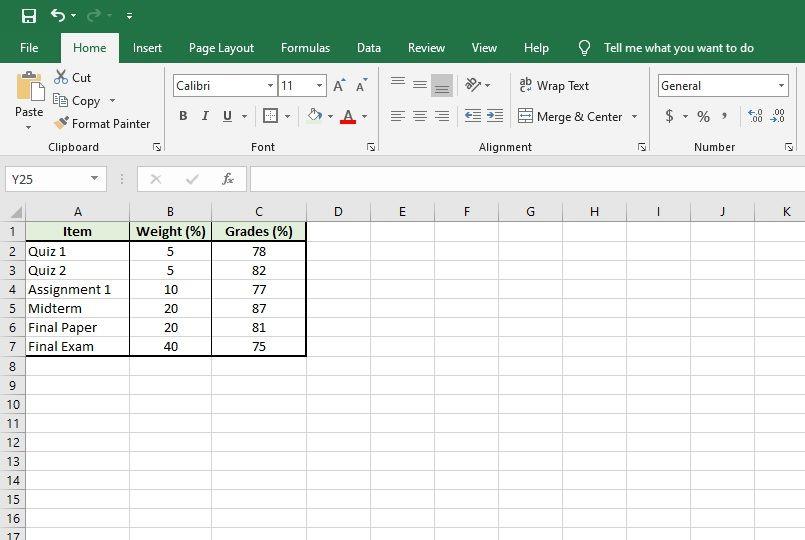
Gewogen gemiddelden worden op dezelfde manier berekend als gemiddelde gemiddelden, maar er zijn twee belangrijke verschillen. Eerst vermenigvuldigt u de waarden in uw nummerset met hun gewicht voordat u ze bij elkaar optelt. Ten tweede, in plaats van het totaal te delen door het aantal waarden in de set, deel je het totaal door de som van de gewichten.
In ons voorbeeld zouden we de cijfers vermenigvuldigen met hun gewicht en ze bij elkaar optellen:
(5 * 78) + (5 * 82) + (10 * 77) + (20 * 87) + (20 * 81) + ( 40 * 75) = 7930
Dan zouden we de gewichten optellen:
5 + 5 + 10 + 20 + 20 + 40 = 100
Nu delen we eenvoudig de totale gewogen waarden door de totale gewichten:
7930 / 100 = 79.3
Het gewogen gemiddelde in dit voorbeeld is dus 79,3 procent. Weten hoe u de gewichtswaarde met de hand kunt berekenen, is handig, maar tijdrovend. Het is veel gemakkelijker en sneller om in plaats daarvan gewogen gemiddelden in Excel te berekenen.
Gewogen gemiddelden kunnen in Excel op dezelfde manier worden berekend, zoals we hieronder hebben gedaan:
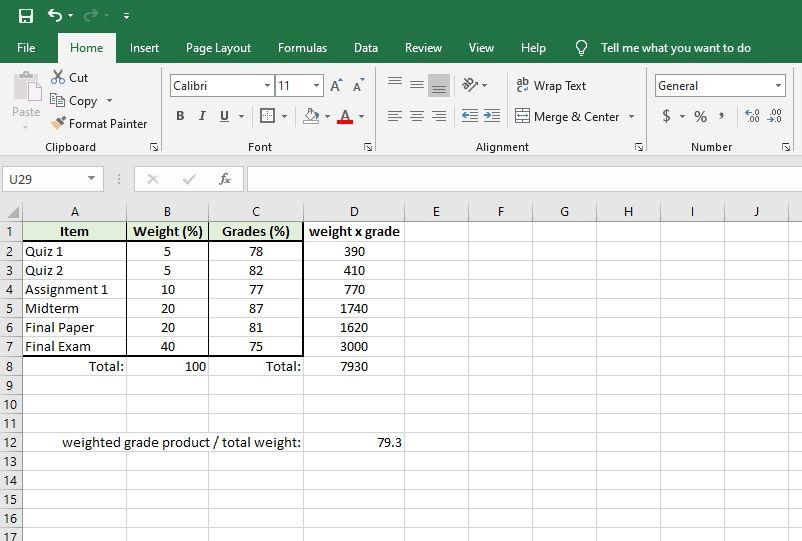
Kolom D bevat het gewicht vermenigvuldigd met de cijfers. Cel D2 heeft het commando =C2*B2 , D3 heeft =C3*B3 , enzovoort.
Het totaal van de producten van gewicht en kwaliteiten staat in cel D8. We hebben het totaal berekend met behulp van de somfunctie =SUM(D2:D7) , die alle waarden tussen D2 en D7 optelt. Evenzo staat het totaal van de gewichten in cel B8, ook met behulp van de SOM-functie.
Ten slotte wordt het gewogen gemiddelde berekend door cel D8 te delen door cel B8.
Gerelateerd: 14 tips om tijd te besparen in Microsoft Excel
Als dit nog steeds teveel werk lijkt, heb je gelijk! Excel biedt veel functies die veelvoorkomende berekeningen vereenvoudigen. In dit geval kunnen we SOMPRODUCT gebruiken om de hoeveelheid werk te verminderen.
SOMPRODUCT doet vrijwel precies hoe het klinkt, het retourneert de som van de producten van meerdere datasets.
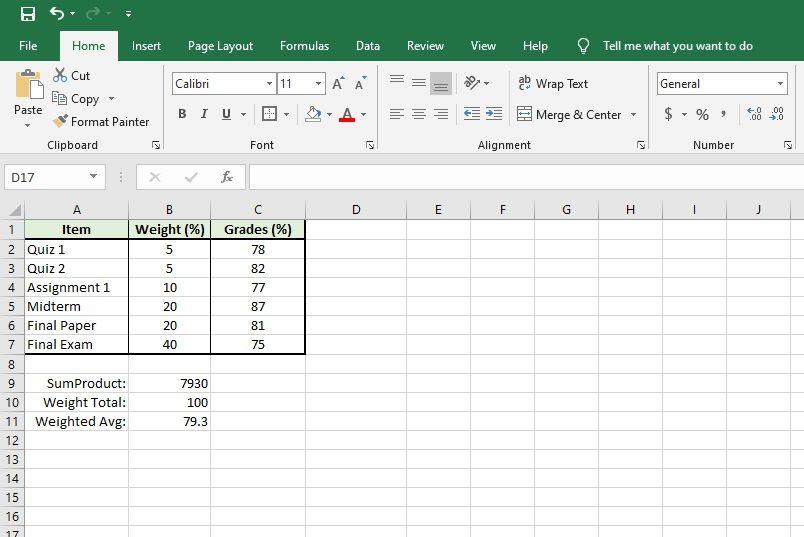
In ons voorbeeld bevat cel B9 de formule: =SOMPRODUCT(B2:B7, C2:C7) . SOMPRODUCT is de functieaanroep, en het vereist reeksen getallen om te vermenigvuldigen en vervolgens bij elkaar op te tellen.
In ons voorbeeld hebben we de functie twee datasets gegeven, de waarden van B2 tot B7 en de waarden van C2 tot C7. U kunt zoveel datasets gebruiken als u wilt, zolang elke dataset hetzelfde aantal waarden heeft.
Als u uw functies liever invoert met behulp van het venster Functieargumenten, moet u uw gegevenssets invoeren in de lege arrays. Klik op een vakje en markeer vervolgens de gegevens die u wilt invoeren. Maakt u zich geen zorgen als u meer dan drie datasets hebt, terwijl u een dataset toevoegt, verschijnt er een nieuw matrixvak.
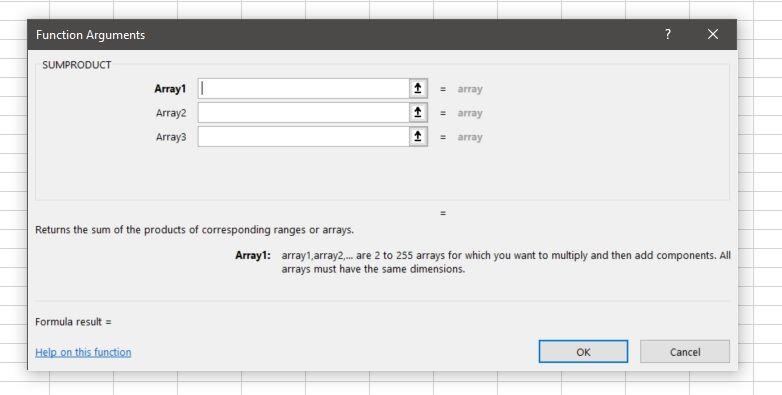
SOMPRODUCT zal alle eerste waarden in de dataset vermenigvuldigen en dat optellen bij het product van alle tweede waarden, enzovoort. Het gebruik van SOMPRODUCT slaat de stap op van het vermenigvuldigen van elke rij in de kolommen en het optellen ervan zoals we deden in het eerste voorbeeld.
Vanaf hier hoef je alleen nog de gewichten bij elkaar op te tellen en het SOMPRODUCT te delen door het resultaat. Om de totale gewichten te berekenen, hebben we in het vorige voorbeeld de SOM gebruikt.
Ten slotte hebben we cel B9 gedeeld door cel B10 om het gewogen gemiddelde te berekenen.
De meest waarschijnlijke plaats waar je gewogen gemiddelden hebt gezien, is op school. Maar afgezien van het berekenen van je cursusgemiddelde, kun je ook een gewogen gemiddelde gebruiken om je cijferpuntengemiddelde te berekenen voor meerdere cursussen die verschillende studiepunten waard zijn.
De meeste cursussen hebben een creditwaarde van 1 tot 5 credits en uw totaalcijfer wordt gewogen door het aantal credits dat elke cursus waard is.
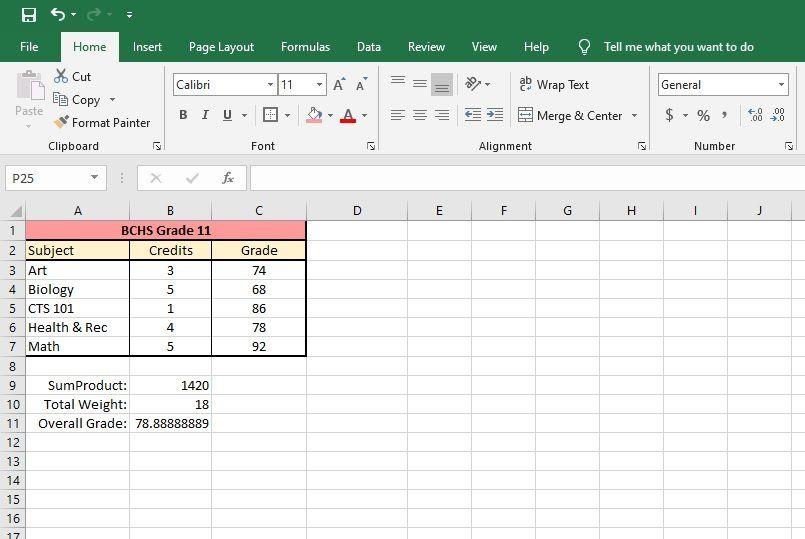
De volgende meest voorkomende plaats waar u waarschijnlijk gewogen gemiddelden tegenkomt, zijn sportstatistieken. Overweeg de slaggemiddelden van twee honkbalspelers te vergelijken. De eerste speler krijgt veel hits, maar nauwelijks homeruns. De tweede speler krijgt meer homeruns maar heeft ook meer no-hits. Welke speler is beter?
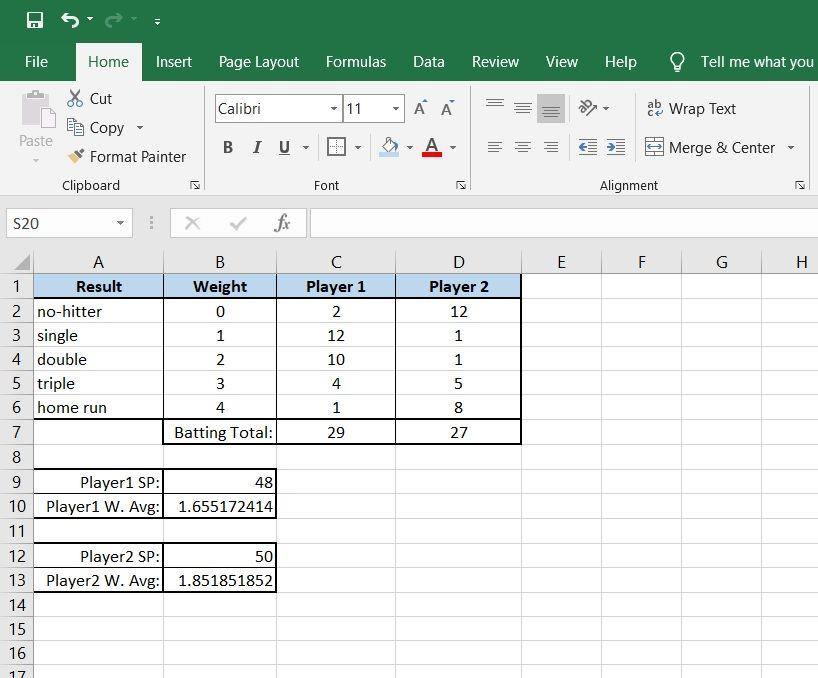
Gewogen gemiddelden geven een eerlijke manier om de twee spelers te vergelijken. In ons vereenvoudigde voorbeeld van slagstatistieken ontdekten we dat speler 2 de betere speler was, ondanks het feit dat ze veel no-hits kregen. Dit komt omdat de homeruns waardevoller zijn voor het team.
Een belangrijk verschil in dit voorbeeld is dat we ons SOMPRODUCT hebben gedeeld door het aantal slagbeurten in plaats van het totale gewicht. Dit komt omdat we niet geïnteresseerd zijn in het gemiddelde over soorten hits, maar het gemiddelde over het aantal slagbeurten.
Gewogen gemiddelden zijn krachtig omdat je hiermee appels met peren kunt vergelijken. Zolang u de relatieve waarden van verschillende kenmerken kunt kwantificeren, kunt u een gewogen gemiddelde maken om verschillende gegevenssets te vergelijken.
Nu u weet hoe u een gewogen gemiddelde maakt, kunt u uw gegevens nauwkeuriger gaan analyseren. Zoals we al zeiden, is het berekenen van gewogen gemiddelden in Excel bijzonder waardevol voor docenten en studenten, maar ze hebben veel meer toepassingen dan dat.
Probeer de volgende keer dat u waarden met verschillende belangrijkheidsniveaus moet vergelijken, een gewogen gemiddelde grafiek in Excel te maken. Het is een geweldige manier om Excel te gebruiken voor het oplossen van echte problemen.
Excel biedt een verscheidenheid aan grafieken om gegevens te projecteren. Elke grafiek heeft zijn eigen specialiteiten, dus het is logischer wanneer gegevens worden weergegeven met de juiste grafiek.
Er is een stijgende trend in mensen die thuis werken of op afstand studeren. Dit heeft geresulteerd in een aanzienlijke groei van online leerplatforms en de cursussen die ze aanbieden.
Door wijzigingen in uw Excel-spreadsheets bij te houden, kunnen andere mensen uw bestand gemakkelijker bijwerken of controleren. Het is ook handig als u alle wijzigingen wilt bijhouden. De opdracht Wijzigingen bijhouden is gemakkelijk te vinden op het tabblad Review van de oudere versies van Microsoft Excel. Het is echter mogelijk dat u en uw team het moeilijk vinden om ze in te stellen op nieuwere versies.
Wilt u een Outlook-e-mail opslaan als PDF, maar weet u niet hoe? Het is niet zo voor de hand liggend als je zou denken, maar het is nog steeds gemakkelijk te doen als je eenmaal weet hoe.
Google heeft aanzienlijke vooruitgang geboekt met betrekking tot samenwerking op de werkplek, niet alleen in zoekmachines. Het bedrijf heeft verschillende apps en functies die teams kunnen gebruiken om hun workflow te verbeteren, waarvan vele eenvoudig te integreren zijn met andere apps.
Als u veel gebruik maakt van Excel, heeft u waarschijnlijk al heel vaak LOOKUP-functies gebruikt. Als u niet bekend bent, wordt de functie LOOKUP gebruikt om door een enkele rij of kolom te zoeken om een specifieke waarde in een andere rij of kolom te vinden.
Elke dag worden er miljarden e-mails verzonden en ontvangen. Door uw e-mail op de juiste manier te beginnen, kan uw bericht opvallen en een goede toon voor uw e-mail creëren.
Freelancers kunnen nu werkprojecten vinden op LinkedIn. Het populaire professionele sociale netwerk opent mogelijkheden voor professionals om werk te vinden op zijn platform, en gaat verder dan alleen hen de tools te geven om hun vaardigheden en ervaring te adverteren.
OneNote is de app voor het maken van notities voor Windows-gebruikers. Met nieuwe updates is het nu rijk aan functies en heeft het een verbeterde interface. Het is echter niet foutloos. Vaak ziet u mogelijk onjuiste synchronisatie in de app, bestanden die helemaal niet worden geopend of bestanden die worden geopend als alleen-lezen.
Grammarly domineert al jaren de markt voor grammatica-editors. Het is een van de beste tools die je als schrijver kunt krijgen. Microsoft zocht echter de kans en bracht Microsoft Editor uit als alternatief voor Office 365-gebruikers.
Als je te veel projecten op je bord hebt, kan het moeilijk zijn om georganiseerd en op de hoogte te blijven. Een tool voor projectportfoliobeheer bespaart u de tijdrovende taak om elk project afzonderlijk te bekijken. Het maakt het revisieproces eenvoudig door alle belangrijke records op één plek weer te geven.
Deze app voor taak-, project- en teambeheer heeft een aantal opwindende functies die u in uw leven kunt toepassen om van gemak te genieten. De ad-hoc gevallen van persoonlijk gebruik voegen waarde toe aan uw ClickUp-abonnement. Van keukenrecepten tot posts op sociale media, je kunt ClickUp in veel ruimtes toepassen.
Steeds meer mensen werken vanuit huis. In het begin klinkt het geweldig: je kunt in je badjas werken, meer tijd met de kinderen doorbrengen en je eigen uren indelen. Maar het heeft ook zijn nadelen.
Er zijn veel apps op de markt die u helpen productiever te worden. Sommige zijn gratis, andere zijn betaald. Ondanks dit alles zult u er misschien niet veel van winnen. Sommige zijn gewoon te technisch, andere zijn te simpel.
Leeftijd aangeven in jaren? Het lijkt misschien eenvoudig, maar het kan je overrompelen. Evenzo vereist het geven van uw precieze leeftijd vanaf uw geboortedatum nog meer aandacht.
Het enige dat u over Asana moet leren, is hoe u projecten kunt gebruiken om de productiviteit van uw team te verhogen. Met Asana-projectbeheer vermijd je verouderde spreadsheets, lange e-mailthreads en lange vergaderingen waarin dezelfde informatie wordt herhaald.
De zakenwereld is in de 21e eeuw drastisch veranderd en nu is het niet ongebruikelijk dat teams zich over verschillende locaties verspreiden. Bovendien hebben bedrijven meestal meerdere projecten onderweg, wat het volgen van alles moeilijk maakt.
Het archiveren van e-mails is een van de beste manieren om uw inbox opgeruimd te houden. Als je dit in Outlook wilt doen, heb je geluk. Met zowel Outlook voor het web als Outlook voor desktop kunt u uw e-mails gemakkelijk archiveren.
Tegenwoordig kun je vrijwel elk smart device gebruiken om bestanden en eBooks te openen en te lezen. Er gaat echter niets boven Kindle-apparaten als het ideale apparaat om eBooks te lezen.
Een logo moet relevant en pakkend zijn, omdat het helpt om de verbinding tussen het merk en de klanten tot stand te brengen. Het is vaak het middelpunt van een merkstrategie die creativiteit, ontwerpvaardigheden en vakkundige uitvoering vereist. Bedrijven zijn bereid flink te betalen voor een effectief logo. Daarom is het ontwerpen van logo's een lucratieve freelance-optreden of bijzaak geworden.
Excel biedt een verscheidenheid aan grafieken om gegevens te projecteren. Elke grafiek heeft zijn eigen specialiteiten, dus het is logischer wanneer gegevens worden weergegeven met de juiste grafiek.
Er is een stijgende trend in mensen die thuis werken of op afstand studeren. Dit heeft geresulteerd in een aanzienlijke groei van online leerplatforms en de cursussen die ze aanbieden.
Door wijzigingen in uw Excel-spreadsheets bij te houden, kunnen andere mensen uw bestand gemakkelijker bijwerken of controleren. Het is ook handig als u alle wijzigingen wilt bijhouden. De opdracht Wijzigingen bijhouden is gemakkelijk te vinden op het tabblad Review van de oudere versies van Microsoft Excel. Het is echter mogelijk dat u en uw team het moeilijk vinden om ze in te stellen op nieuwere versies.
Wilt u een Outlook-e-mail opslaan als PDF, maar weet u niet hoe? Het is niet zo voor de hand liggend als je zou denken, maar het is nog steeds gemakkelijk te doen als je eenmaal weet hoe.
Google heeft aanzienlijke vooruitgang geboekt met betrekking tot samenwerking op de werkplek, niet alleen in zoekmachines. Het bedrijf heeft verschillende apps en functies die teams kunnen gebruiken om hun workflow te verbeteren, waarvan vele eenvoudig te integreren zijn met andere apps.
Als u veel gebruik maakt van Excel, heeft u waarschijnlijk al heel vaak LOOKUP-functies gebruikt. Als u niet bekend bent, wordt de functie LOOKUP gebruikt om door een enkele rij of kolom te zoeken om een specifieke waarde in een andere rij of kolom te vinden.
Elke dag worden er miljarden e-mails verzonden en ontvangen. Door uw e-mail op de juiste manier te beginnen, kan uw bericht opvallen en een goede toon voor uw e-mail creëren.
Freelancers kunnen nu werkprojecten vinden op LinkedIn. Het populaire professionele sociale netwerk opent mogelijkheden voor professionals om werk te vinden op zijn platform, en gaat verder dan alleen hen de tools te geven om hun vaardigheden en ervaring te adverteren.
Grammarly domineert al jaren de markt voor grammatica-editors. Het is een van de beste tools die je als schrijver kunt krijgen. Microsoft zocht echter de kans en bracht Microsoft Editor uit als alternatief voor Office 365-gebruikers.
Als je te veel projecten op je bord hebt, kan het moeilijk zijn om georganiseerd en op de hoogte te blijven. Een tool voor projectportfoliobeheer bespaart u de tijdrovende taak om elk project afzonderlijk te bekijken. Het maakt het revisieproces eenvoudig door alle belangrijke records op één plek weer te geven.


















